PT-D800W
Preguntas frecuentes y solución de problemas |
¿Cómo imprimo etiquetas distribuidas en varias impresoras?
Al imprimir un gran número de etiquetas, la impresión se puede distribuir entre varias impresoras.
Dado que la impresión es simultánea, el tiempo de impresión total puede ser menor.
- La impresión se puede distribuir entre impresoras conectadas mediante una conexión USB o una conexión de red inalámbrica.
- El número de páginas que se van a imprimir se divide automáticamente entre las impresoras seleccionadas. Si el número especificado de páginas no se puede dividir por igual entre las impresoras, entonces se dividirá en el orden de las impresoras mostradas en el cuadro de diálogo cuando se especifique la configuración de impresión en el paso 4.
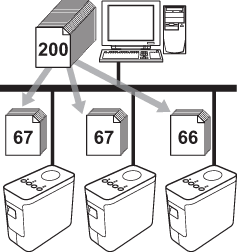
- En P-touch Editor 5.1, en el menú File, haga clic en Print.
- Haga clic en Properties….
-
Seleccione la ficha Advanced, active la casilla de verificación Distributed Printing y, a continuación, haga clic en Settings.
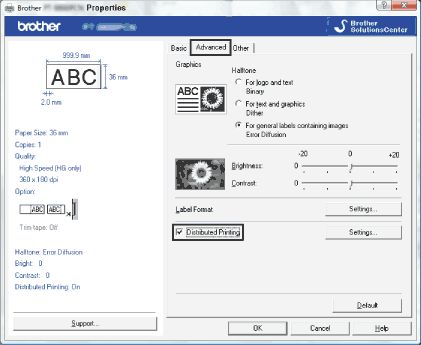
-
En el cuadro de diálogo Distributed Printing Settings, seleccione las impresoras que se van a utilizar para la impresión distribuida.
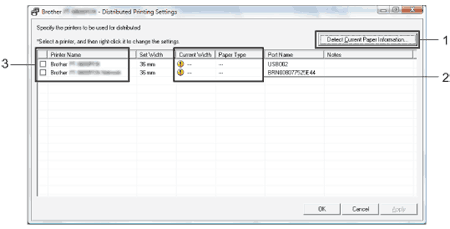
- Haga clic en Detect Current Paper Information….
- Aparecerá la información de la impresora actual detectada en Current Width y Paper Type.
- Active la casilla de Printer Name correspondiente a la impresora que se va a utilizar para la impresión distribuida.
Si el ancho de cinta seleccionado es distinto del que se muestra en Current Width, aparecerá
 junto a la configuración especificada en Current Width. Cargue la impresora con cinta del ancho especificado en Set Width.
junto a la configuración especificada en Current Width. Cargue la impresora con cinta del ancho especificado en Set Width. -
Especifique el ancho de cinta que se va a utilizar para la impresión.
A. Si solamente se ha seleccionado una impresora
En el cuadro de diálogo del paso 4, seleccione la impresora cuya configuración va a especificar y, a continuación, haga doble clic, o haga clic con el botón derecho del ratón en ella, y haga clic en Settings. En la lista desplegable Set Width, seleccione el ancho de cinta.
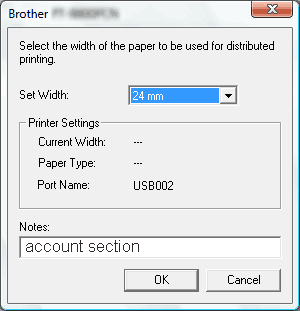
La información que se muestra en el cuadro de diálogo del paso 4 se puede introducir en el cuadro de texto Notes.
B. Si se han seleccionado varias impresoras
En el cuadro de diálogo del paso 4, seleccione las impresoras cuya configuración va a especificar y, a continuación, haga clic con el botón derecho del ratón en ellas y haga clic en Settings. En la lista desplegable Set Width, seleccione el ancho de cinta. El mismo ancho de cinta especificado se aplicará a todas las impresoras seleccionadas.
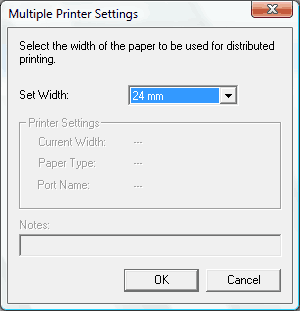
Las opciones de Printer Settings y Notes no están disponibles.
- Haga clic en OK para cerrar el cuadro de diálogo de configuración del ancho de cinta.
-
Haga clic en OK para cerrar la ventana Distributed Printing Settings.
La configuración ha finalizado. -
Haga clic en OK para iniciar la impresión distribuida.
-
Es posible que no se detecte la información correspondiente a una impresora conectada mediante cualquier concentrador USB o servidor de impresión común.
Antes de imprimir, introduzca la configuración manualmente y compruebe si se puede imprimir en la impresora. - En función de si se usa un enrutador y de las funciones de seguridad activas, como un cortafuegos, es posible que no se pueda utilizar esta función.
- Se recomienda realizar una prueba de conexión en el entorno operativo. Para obtener más información, póngase en contacto con su distribuidor.
-
Es posible que no se detecte la información correspondiente a una impresora conectada mediante cualquier concentrador USB o servidor de impresión común.
Comentarios sobre el contenido
Para ayudarnos a mejorar el soporte, bríndenos sus comentarios a continuación.
